Eelmises artiklis selgitame, kuidas siseneda Windows 8 turvalisse režiimi, uuest GUI Windowsi kasutajaliidesest või käsu täitmisega. Selles õpetuses teeme sama tööd, kasutades vabavaralist ja kaasaskantavat rakendust nimega " Boot UI Tuner ", mida pakub WinAero.
Eeliseks on kasutada " Boot UI Tuner " seisneb selles, et arvuti käivitub igal taaskäivitamisel (kuni tõrkeotsingu lõpetamiseni) koos Advanced boot menüü valikutega, ilma et peate nende aktiveerimiseks iga kord Windowsi käivitama.
Allalaadimine ja kasutamine Boot UI Tuner.
1. Lae alla "Boot UI Tuner" taotluse siit.
 .
.
2. Vali " Salvesta " the " BootUITuner.zip " fail.
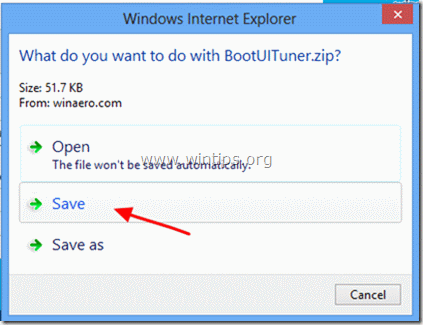
3. Kui allalaadimine on lõpetatud, valige " Avatud kaust ”.

4. Paremklõpsake paremal edasi " BootUITuner " faili ja valige " Väljavõte Kõik ”.

5. Jäta väljavõtte vaikimisi valikud ja vali " Väljavõte ”.
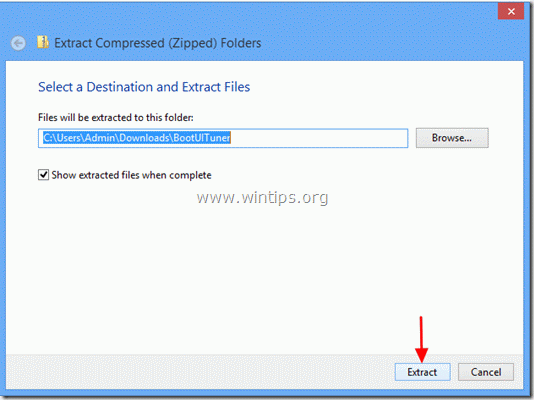
Pärast ekstraheerimise lõpetamist näete ekraanil kahte ekstraheeritud kausta.
Windows 8 x64 : sisaldab programmi versiooni 64Bit operatsioonisüsteemid .
Windows 8 x86 : sisaldab programmi versiooni 32Bit operatsioonisüsteemid .
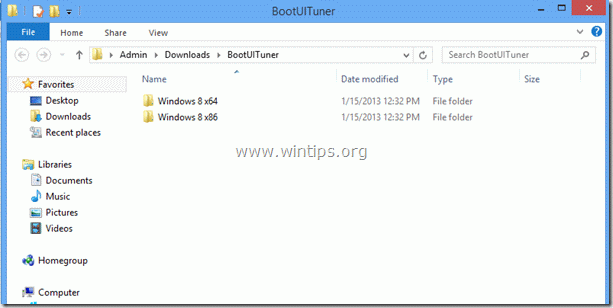
6. Avage vastav kaust vastavalt oma operatsioonisüsteemi versioonile ja avage topeltklõpsuga " bootuituner " taotlus.
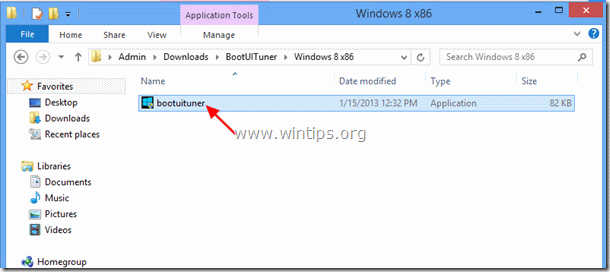
7. Kell " Windows kaitses teie arvutit " turvahoiatus, vajutage " Rohkem infot ”.
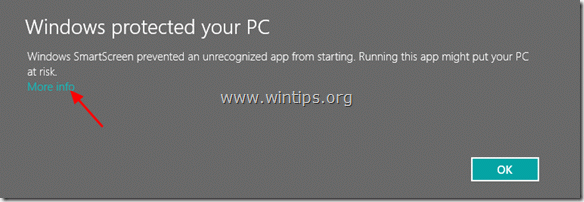
8. Järgmisel ekraanil valige " Jookse ikkagi ”.
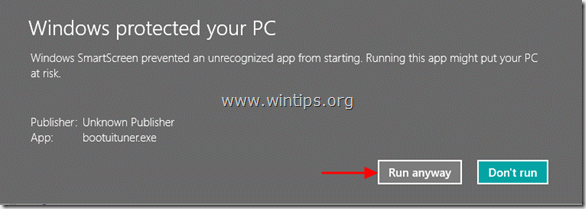
9. Järgmises turvahoiatuses valige " Jah ”.

10. Märkige aknas Boot UI Tuner options, et " Käivitamismenüü täiustatud valikute lubamine ”.
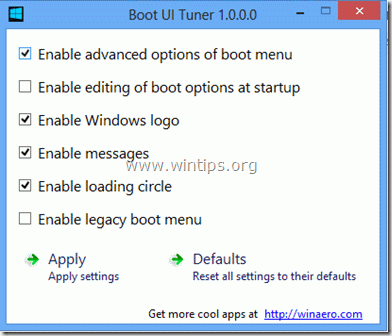
11. Sulgege programm ja käivitage arvuti uuesti.
Kui arvuti taaskäivitatakse, ilmub ekraanile menüü "Täiustatud valikud".
Siit saate valida mis tahes võimaluse, mida soovite oma operatsioonisüsteemi tõrkeotsinguks kasutada*.
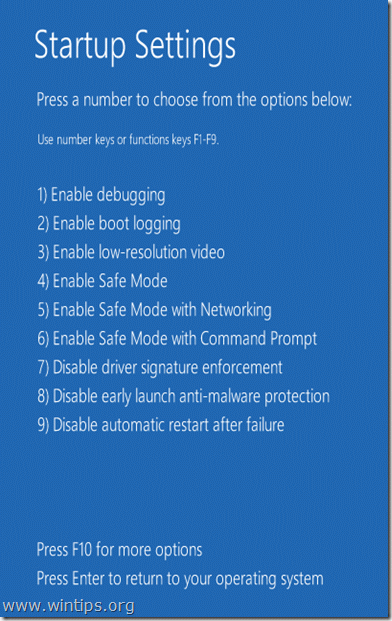
Teatis*: Kui vajutate " F10 " klahvi ülaltoodud ekraanil, siis saate käivitada taastamiskeskkonna, et taastada arvuti eelmine seisund.
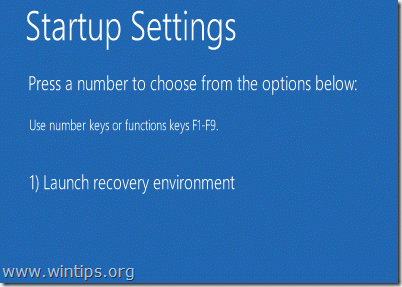
12. Kui olete lõpetanud tõrkeotsingu, käivitage " BootUITuner " ja valige uuesti " Vaikimisi ", et lähtestada selle seaded vaikimisi väärtustele.
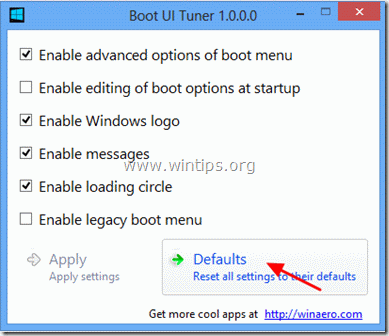

Andy Davis
Süsteemiadministraatori ajaveeb Windowsi kohta





